- É importante você fazer essas três configurações: adicionar um e-mail de remetente, configurar domínio de envios e domínio de links.
- A entregabilidade de suas mensagens melhoram se essas configurações são feitas corretamente.
Vídeo Tutorial
Separamos o passo a passo em tópicos, a seguir:
E-mail de remetente
- Antes de iniciar os disparos de seu E-mail Marketing é necessário que você cadastre um e-mail de remetente. O remetente é o endereço de email que está enviando a mensagem e também é o responsável por receber as respostas dos destinatários.
Para começar, siga o passo a passo abaixo:
Configurando o email de remetente
- Você pode adicioná-lo na parte de “Definições de envios” ou no momento de criação/edição de uma nova mensagem na opção “cadastrar e-mail de remetente”.
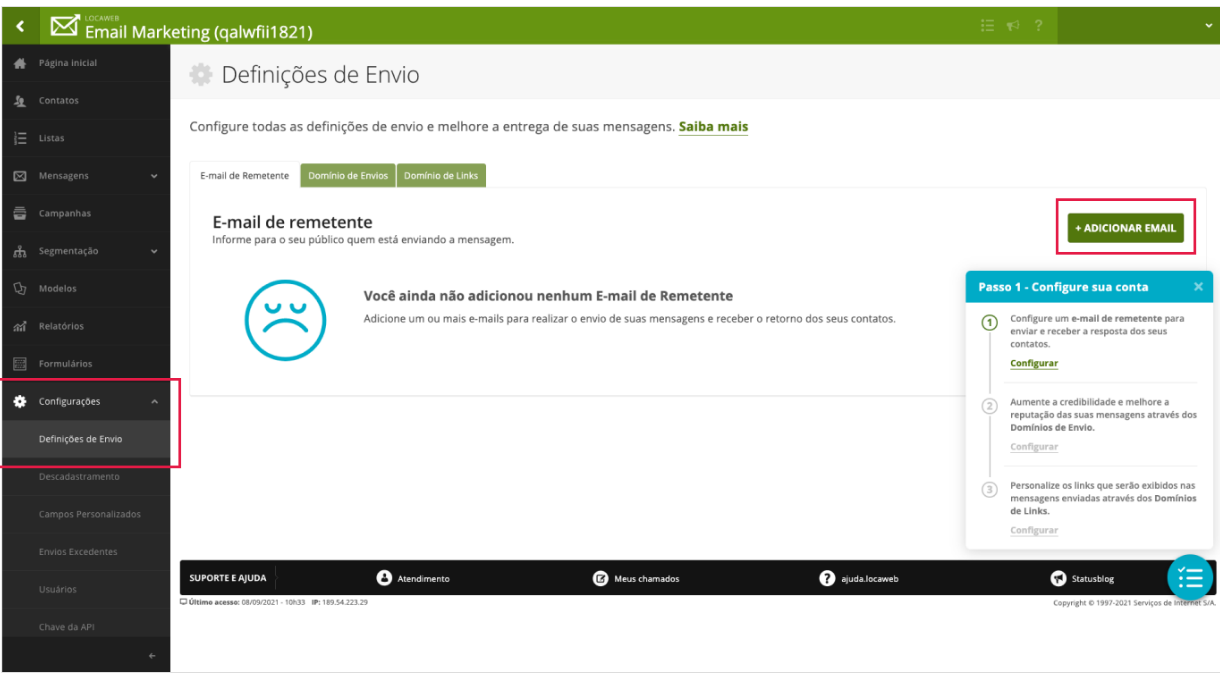
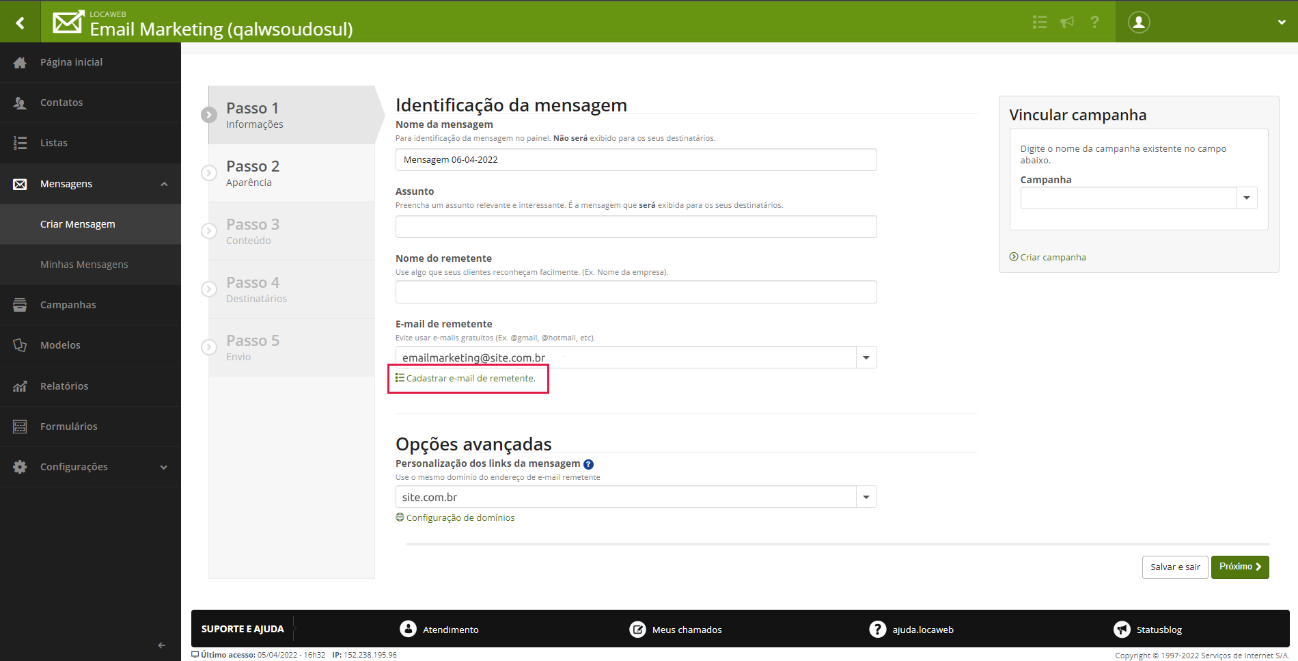
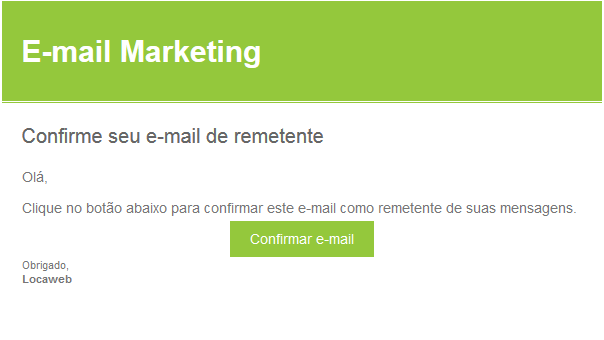
- Após clicar no botão de confirmação de e-mail remetente, você será direcionado para painel principal com uma notificação: “Remetente confirmado com sucesso”.
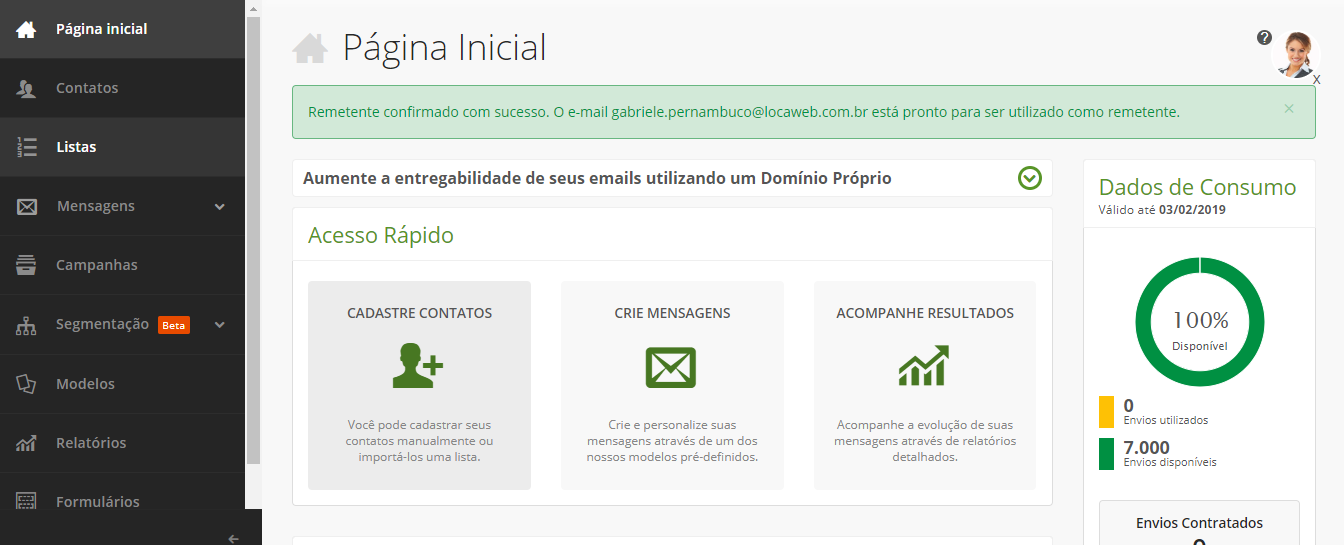
Domínio de envios
- O subdomínio de envios serve para dar mais credibilidade aos envios, melhorando a reputação e a entregabilidade. Essa configuração consiste na criação de um subdomínio que será o responsável por autorizar nosso servidor a enviar mensagens com o seu domínio.
Siga o passo a passo a seguir:
Configurando o Domínio de envios
- Clique no botão adicionar domínio na tela de definições de envios.
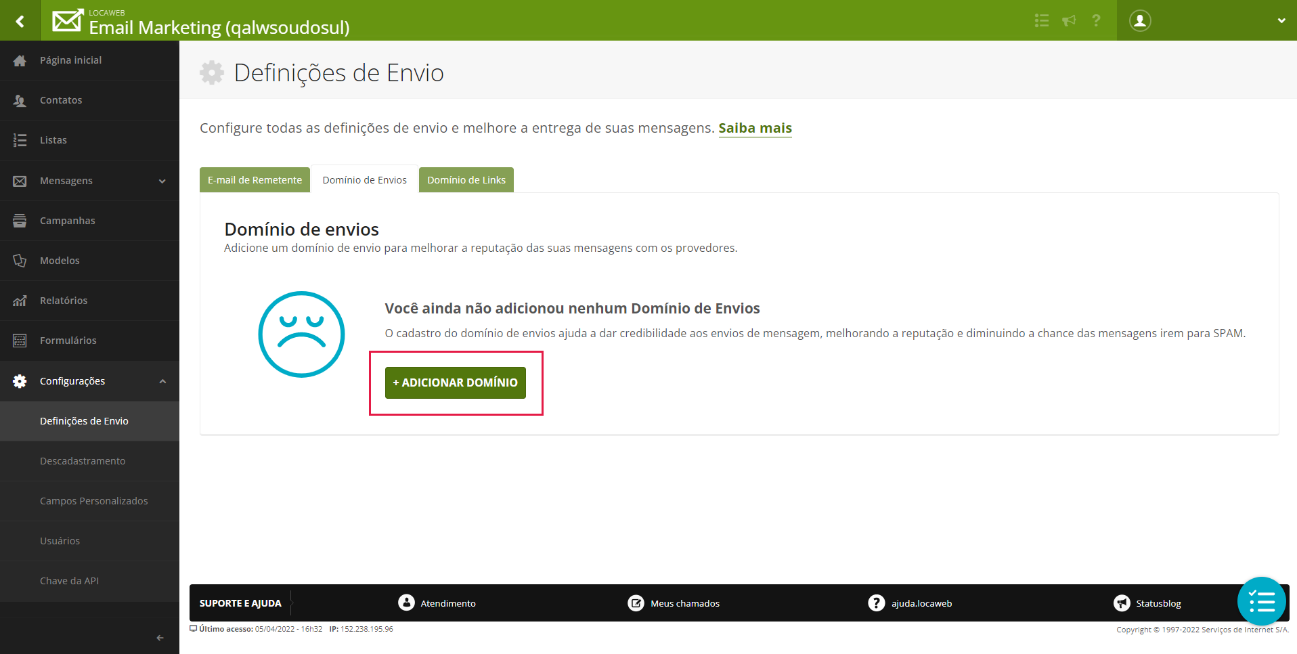
- Adicione o seu domínio de envios. Ele tem os campos subdomínio e domínio.
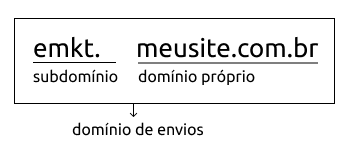
- Adicione essas informações conforme a tela abaixo. Não é necessário colocar www ou http://.
- Lembrando que o ideal é você colocar um e-mail de remetente com o mesmo domínio do domínio de envios.
- Por exemplo: o e-mail de remetente poderia ser emkt@meusite.com.br e o domínio de envios seria emkt.meusite.com.br.
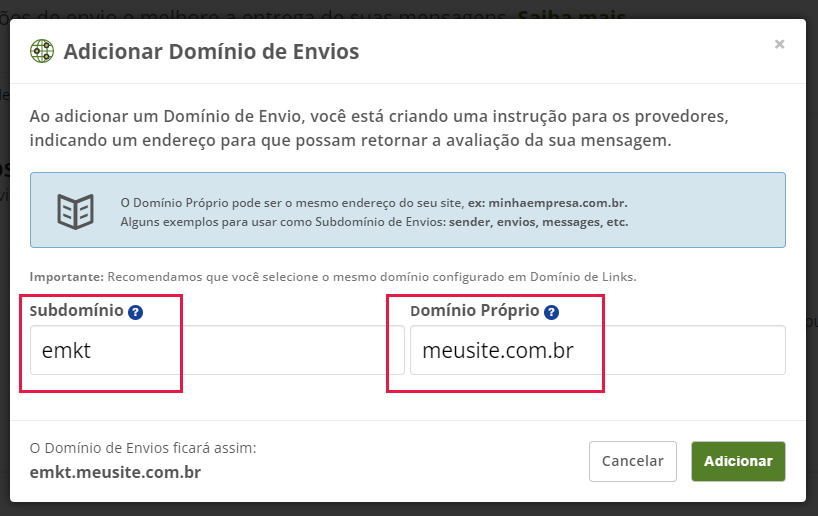
- Após adicionar seu domínio de envios, clique em autenticar entradas.
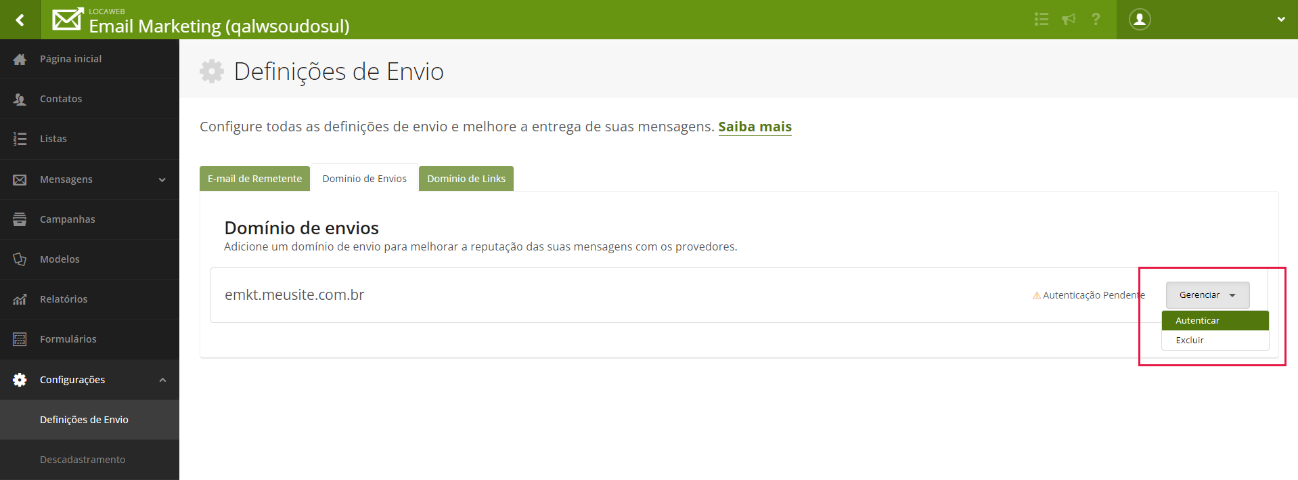
- Uma tabela com as entradas CNAME (obrigatório), TXT DKIM (obrigatório), MX e TXT SPF.
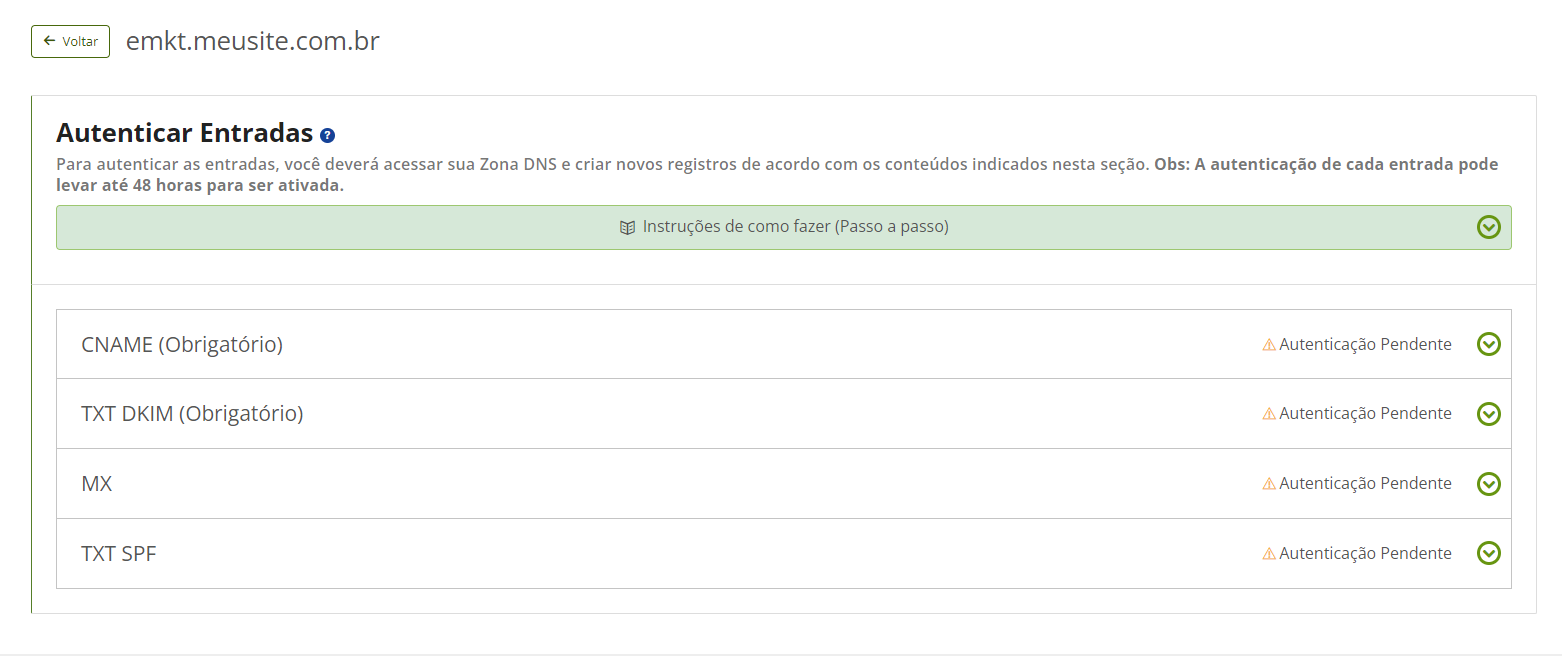
- Clique em uma das abas das entradas para verificar os dados que você precisará copiar e colar em sua zona DNS.
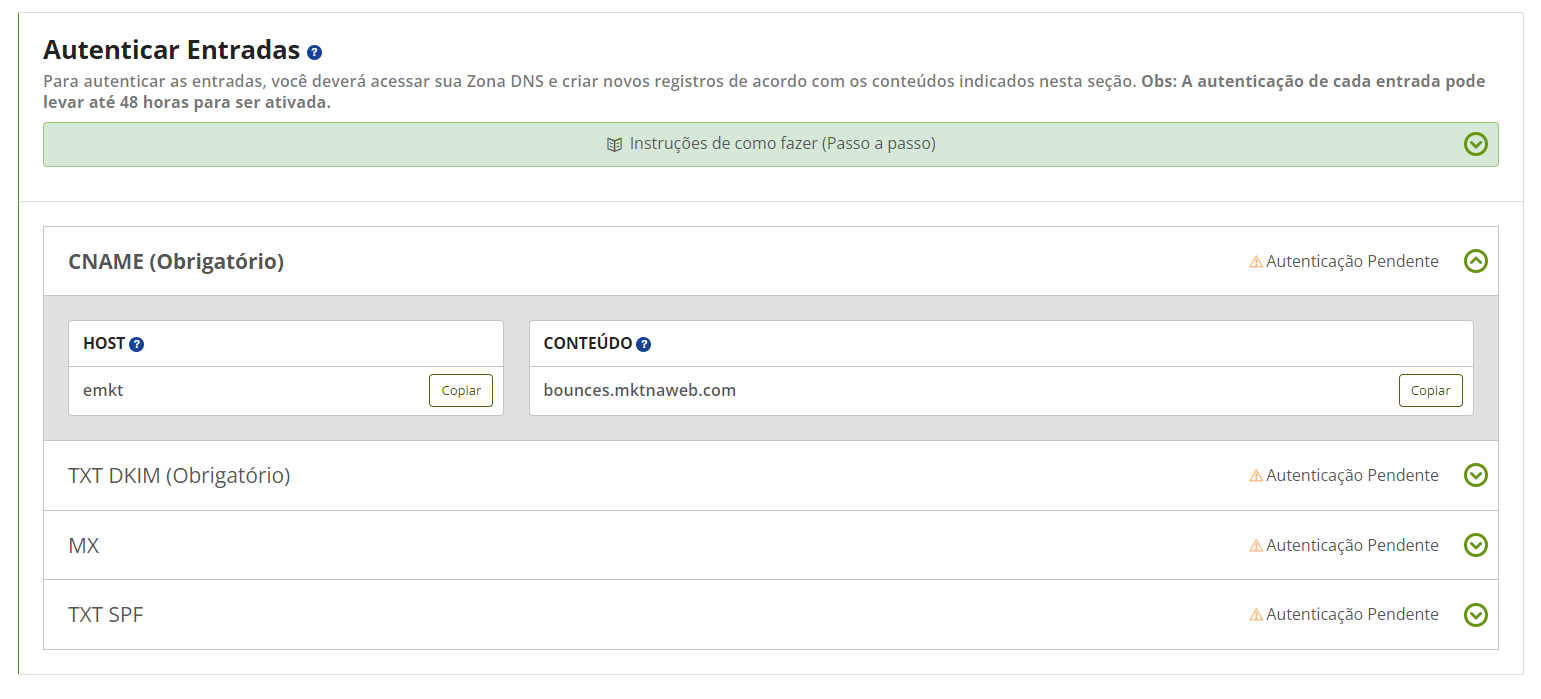
Agora você precisará acessar a sua zona DNS para concluir a configuração.
- Separamos um passo a passo se o seu domínio estiver na KingHost, Umbler ou HostGator.
- Se não lembrar onde está o seu domínio, acesse o site Registro.br para domínios .br; para outros domínios recomendamos o site whois.com.
Nos próximos passos iremos mostrar como adicionar essas entradas no serviço da Locaweb:
- Acesse https://painel-dns2.locaweb.com.br/ para configurar sua zona DNS.
- Acesse o painel da zona DNS Locaweb. Clique em administrar no mesmo domínio cadastrado em seu e-mail marketing.
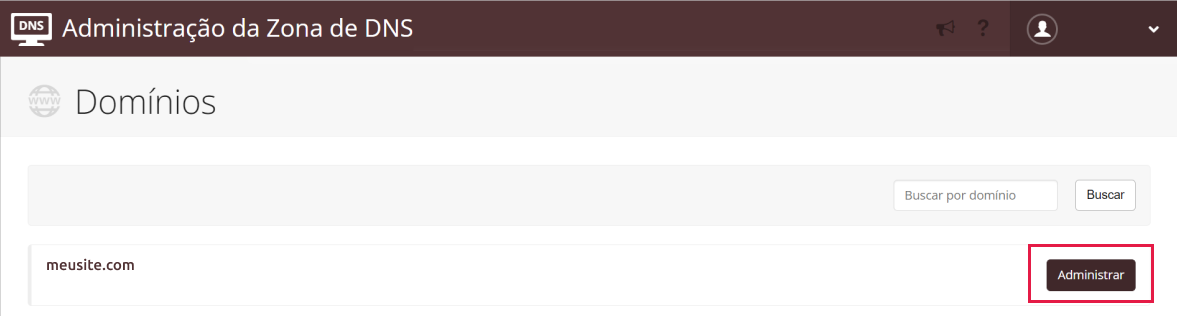
- Na tela de administração, clique em adicionar entrada.
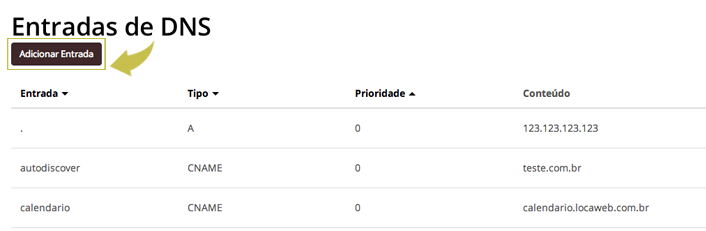
- Preencha as informações de entrada que seu Email Marketing Locaweb forneceu. Por exemplo, para adicionar uma entrada CNAME, copie e cole as informações de host e conteúdo.
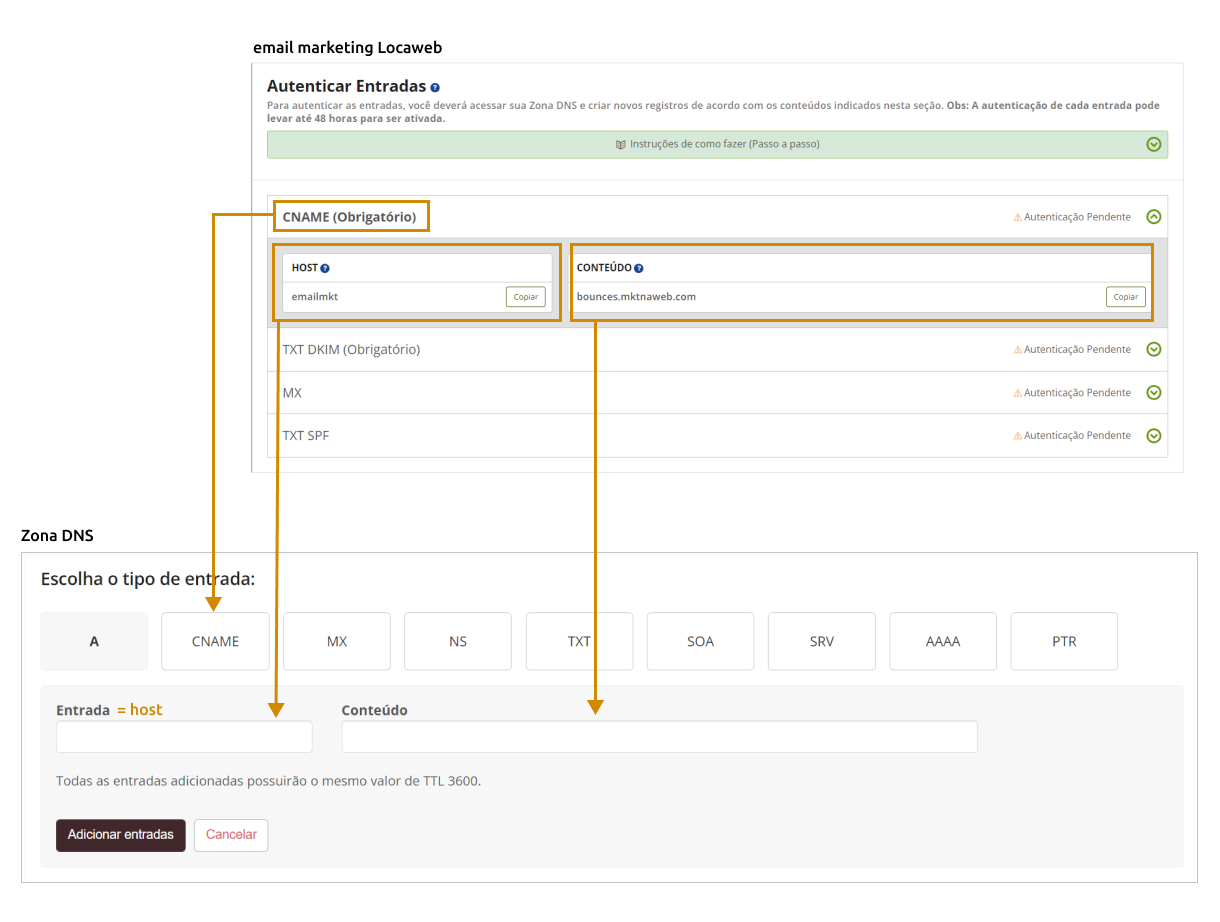
- Após todas as entradas configuradas, o seu domínio de envios deverá aparecer como autenticado.
- O passo a passo acabou, mas separamos abaixo uma lista com as entradas necessárias para configurar seu domínio de links:
| Tipo da entrada | Nome da entrada | Conteúdo |
| CNAME | Subdomínio | bounces.mktnaweb.com |
| TXT | Subdomínio | “v=spf1 include:_spf.emailmkt.correio.ws -all” |
| TXT |
emkt._domainkey.Subdomínio |
Vá em seu painel de E-mail Marketing e copie o código do TXT DKIM* Basta clicar em cima para poder copiar e colar em seu painel de Registro de Domínio. No momento de colar a mensagem coloque aspas duplas (“ “) no início e fim da mensagem copiada. |
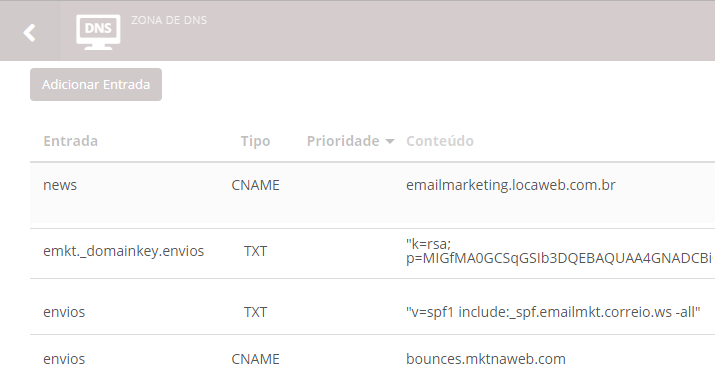
- Desaconselhamos os registros das entradas MX e TXT SPF em alguns provedores externos, pois podem gerar conflito com os registros de e-mail do cliente já cadastrados nesses outros serviços.
- Separamos algumas explicações técnicas sobre essa entrada, Clique aqui.
Domínio de links
- O domínio de links é um endereço que aparece no navegador assim que o destinatário clica em um link no corpo do email. Ele funciona como uma espécie de filtro e traz mais segurança para os provedores e para seus clientes.
Para configurar, é só seguir as orientações abaixo:
Configurando o Domínio de links
- Na página de Configurações > Definições de envios, você encontrará um outra aba chamada “Domínio dos links”. Clique em adicionar domínio.
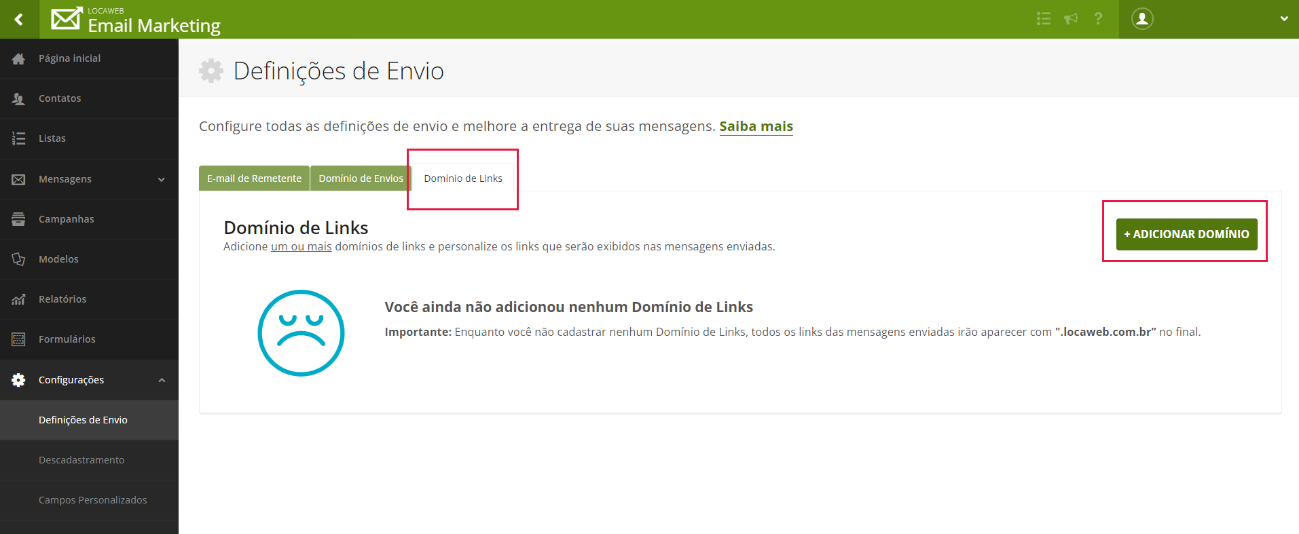
- Adicione o seu domínio de links. Ele tem os campos subdomínio e domínio.
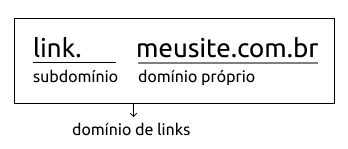
- Adicione essas informações conforme a tela abaixo. Não é necessário colocar www ou http://.
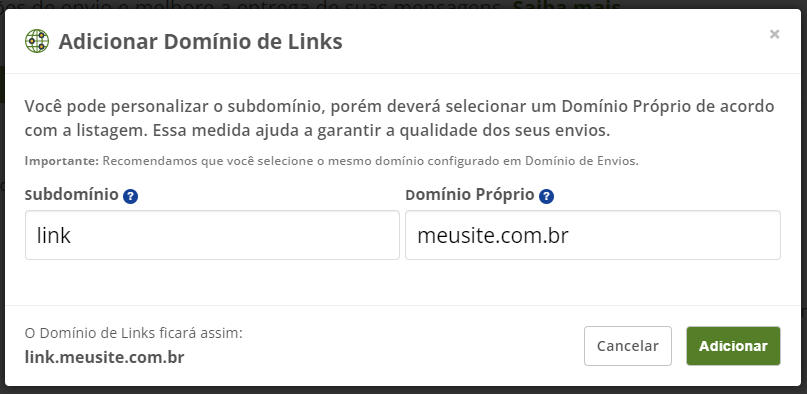
- Lembrando que o ideal é você colocar um e-mail de remetente com o mesmo domínio do domínio de link.
- Por exemplo: o e-mail de remetente poderia ser email@meusite.com.br e o domínio de envios seria link.meusite.com.br.
- Clique em Autenticar entradas para ver as entradas necessárias para configurar seu domínio de links na zona DNS.

- Agora você precisará acessar a sua zona DNS, nos próximos passos iremos mostrar como adicionar essas entradas no serviço da Locaweb.
- Acesse https://painel-dns2.locaweb.com.br/ para configurar sua zona DNS.
- Separamos um passo a passo se o seu domínio estiver na KingHost, Umbler ou HostGator.
- Se não lembrar onde está o seu domínio, acesse os sites Registro.br para sites .br para outros sites recomendamos o site whois.com.
- Acesse o painel da zona DNS Locaweb. Clique em administrar no mesmo domínio cadastrado em seu e-mail marketing.
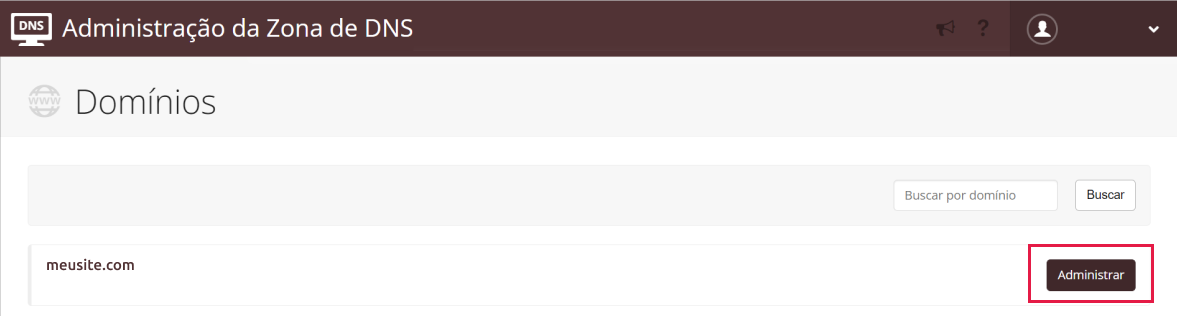
- Na tela de administração, clique em adicionar entrada.
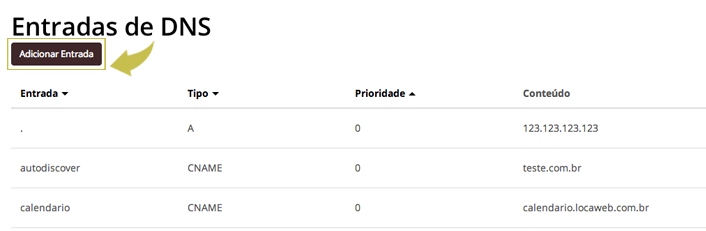
- Preencha as informações de entrada CNAME que seu Email Marketing Locaweb forneceu, copiando e colando as informações na zona DNS.
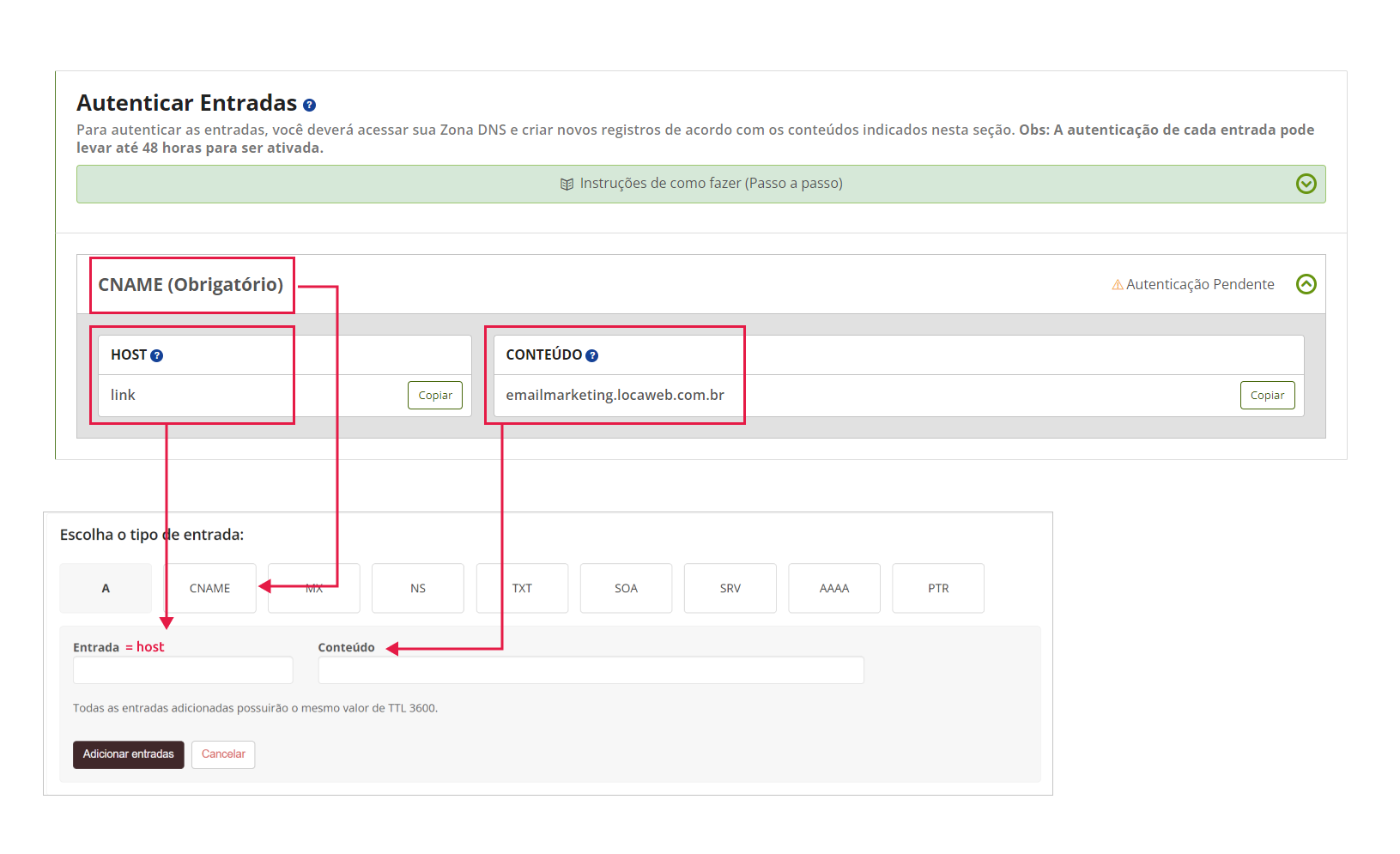
- O passo a passo acabou, mas separamos abaixo a entrada necessária para configurar seu domínio de links:
| Tipo da entrada | Nome da entrada | Conteúdo |
| CNAME | Subdomínio | emailmarketing.locaweb.com.br |
